Glances(7%)要比top(<1%),htop(2%),nmon(1%)占用CPU高些,三种工具中top占用CPU最低,几乎可以忽略,也是Linux系统自带工具。
Glances提供3种模式:
- 单机版
- 客户端服务器
- 网络服务器
独立模式
如果要监视本地计算机,请打开控制台/终端并只需运行:
$ glances
扫视应该开始(按“ q”或“ ESC”退出):

也可以使用以下命令将RAW JSON统计信息直接显示到stdout:
$ glances --stdout cpu.user,mem.used,load
cpu.user: 30.7
mem.used: 3278204928
load: {'cpucore': 4, 'min1': 0.21, 'min5': 0.4, 'min15': 0.27}
cpu.user: 3.4
mem.used: 3275251712
load: {'cpucore': 4, 'min1': 0.19, 'min5': 0.39, 'min15': 0.27}
...
或CSV格式,这要归功于stdout-csv选项:
$ glances --stdout-csv now,cpu.user,mem.used,load
now,cpu.user,mem.used,load.cpucore,load.min1,load.min5,load.min15
2018-12-08 22:04:20 CEST,7.3,5948149760,4,1.04,0.99,1.04
2018-12-08 22:04:23 CEST,5.4,5949136896,4,1.04,0.99,1.04
...
注意:每次刷新时,每个统计信息将显示一行。
客户端/服务器模式
如果server要从另一台名为的计算机远程监视一台名为的计算机client,只需在服务器上运行:
server$ glances -s
并在客户端上:
client$ glances -c @server
@server服务器的IP地址或主机名在哪里。
在服务器模式下,可以使用设置绑定地址,使用设置监听TCP端口。-B ADDRESS-p PORT
在客户端模式下,您可以使用设置服务器的TCP端口。-p PORT
默认绑定地址为0.0.0.0(Glances将侦听所有可用的网络接口),TCP端口为61209。
在客户端/服务器模式下,限制由服务器端设置。
中央客户

Glances可以使用该--browser 选项集中可用的Glances服务器。可以通过配置文件(部分[serverlist])静态定义服务器列表。
例:
[serverlist]
# Define the static servers list
server_1_name=xps
server_1_alias=xps
server_1_port=61209
server_2_name=win
server_2_port=61235
Glances还可以通过zeroconf协议检测并显示网络上可用的所有Glances服务器(Windows上不可用):
要启动中央客户端,请使用以下选项:
client$ glances --browser
注意
使用--disable-autodiscover禁用自动发现模式。
显示列表时,您可以使用向上/向下键在Glances服务器之间导航。也可以使用以下命令对服务器进行排序:-'1'正常(不排序)-'2'使用升序排序(联机> SNMP>保护>离线>未知)-'3'使用排序降序(UNKNOW> OFFLINE> PROTECTED> SNMP> ONLINE)
SNMP协议
作为实验功能,如果客户端未检测到Glances服务器,则客户端将尝试使用以下SNMP协议来获取统计信息:
client$ glances -c @snmpserver
注意
SNMP请求获取的统计信息是有限的,并且取决于操作系统。应该安装和配置SNMP服务器…
IPv6
Glances是IPv6兼容的。只需使用该选项即可绑定到所有IPv6地址。-B ::
Web服务器模式

如果要server使用Web浏览器从任何设备远程监视名为的机器,只需运行带有以下-w选项的服务器:
server$ glances -w
然后在客户端上,在您喜欢的Web浏览器中输入以下URL:
http://@server:61208
@server服务器的IP地址或主机名在哪里。
要更改页面的刷新率,只需在URL末尾添加以秒为单位的时间段。例如,每秒钟刷新页面10 :
http://@server:61208/10
Glances Web界面遵循响应式Web设计原则。
这是Android上的Chrome的屏幕截图:
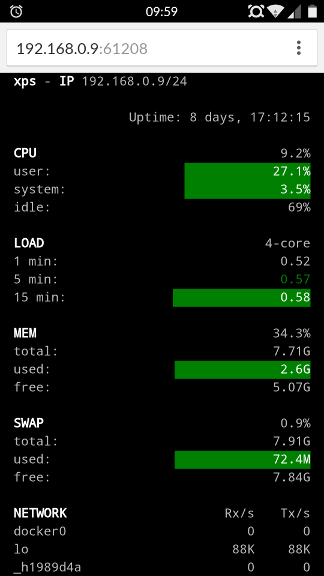
如何使用登录名/密码保护您的服务器(或Web服务器)?
您可以使用来设置密码以访问服务器--password。默认情况下,登录名是,glances但您可以使用进行更改 --username。
如果需要,SHA密码将存储在<login>.pwd文件中(与存储Glances配置文件的文件夹相同,因此在GNU Linus操作系统上为〜/ .config / glances /)。
下次运行服务器/客户端时,将不再询问密码。要设置特定的用户名,可以使用-u <用户名>选项。
也可以在Glances配置文件中设置默认密码:
[passwords]
# Define the passwords list
# Syntax: host=password
# Where: host is the hostname
# password is the clear password
# Additionally (and optionally) a default password could be defined
localhost=mylocalhostpassword
default=mydefaultpassword